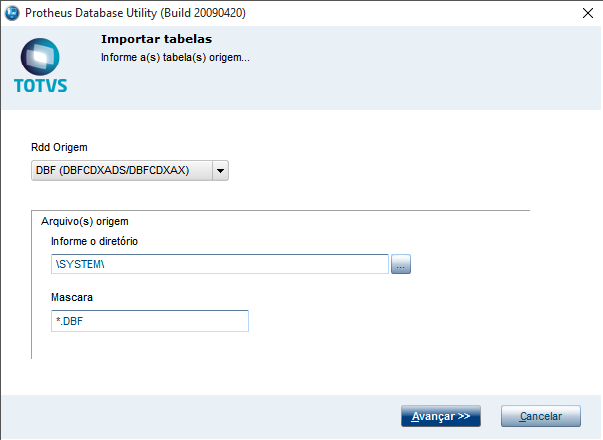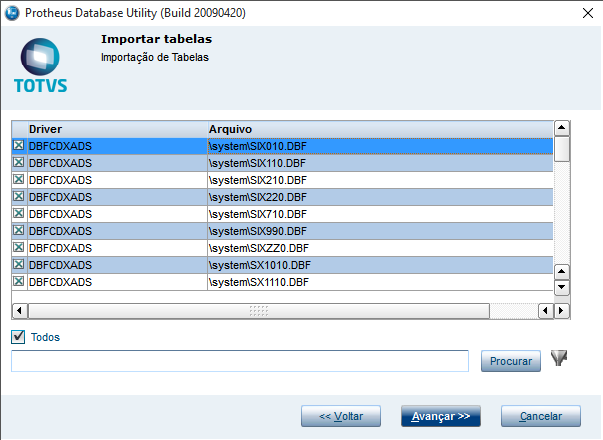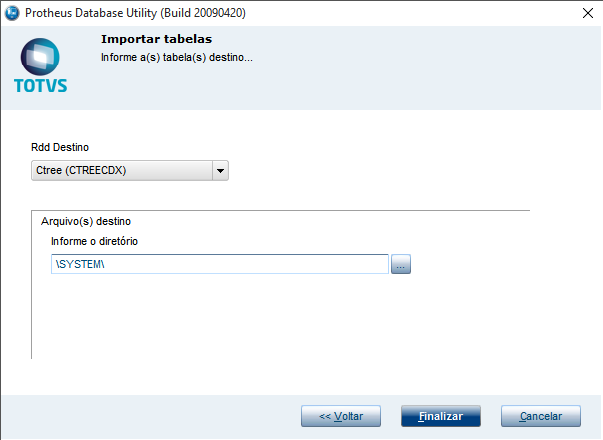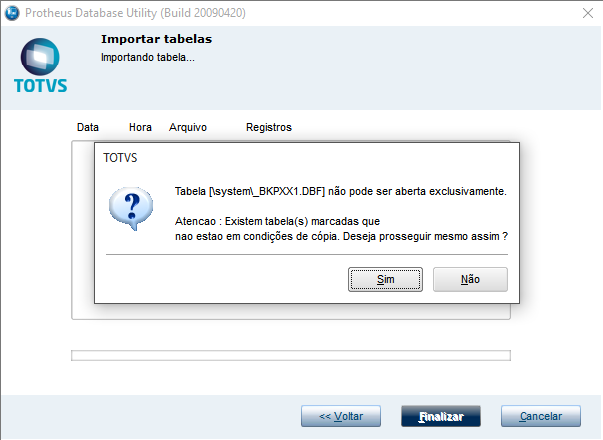Primeiramente, faça um backup das pastas System (ou Sigaadv) e Profile. Efetue cópia com os serviços parados, para evitar corromper arquivos.
1. Exclua todos arquivos *.cdx, sigamat.ind e sigaadv.bmi(se tiver), mpupdlog.log (se tiver) da pasta System, e os arquivos *.cdx da pasta Profile
2. Na pasta System, renomeie o arquivo sigamat.emp para sigamat.dbf e o arquivo sigaadv.bmd (se tiver) para sigaadv.dbf. Na pasta Profile renomeie o arquivo profile.usr para profile.dbf.
3) Acesse o APSDU e siga o procedimento abaixo:
- Clique em Arquivo / Importar
- Em Rdd Origem, selecione DBF
- Em Informe o diretório, selecione a pasta System
- Em Mascara, informe *.DBF
- Clique em Avançar
- Na tela seguinte, marque a caixinha Todos, e clique em Avançar
- Em Rdd Destino, selecione Ctree
- Em Informe o diretório, selecione a pasta System
- Clique em Finalizar
- Será apresentada uma janela questionando se "Deseja utilizar a importação multi-processo". Selecione Sim ou Não conforme sua necessidade.
- Aguarde o processo de importação. O processo pode demorar um pouco dependendo da quantidade de empresas e do servidor.
Aviso:
Informação:
4. Na pasta System:
- Renomeie o arquivo sigamat.dtc para sigamat.emp
- Renomeie o arquivo sigaadv.dtc para sigaadv.bmd
- Remova os arquivos *.dbf
Na pasta Profile:
- Renomeie o arquivo profile.dtc para profile.usr
5. Segue abaixo um exemplo de configuração do arquivo appserver.ini para base em Ctree:
[ENVIRONMENT]
SourcePath=C:\TOTVS 11\apo
RootPath=C:\TOTVS 11\Protheus_Data
StartPath=\system\
RpoDb=top
RpoLanguage=Portuguese
RpoVersion=110
LocalFiles=CTREE
localdbextension=.dtc
 Tempo aproximado para leitura: 2 minutos
Tempo aproximado para leitura: 2 minutos